BIROTICĂ
Partea a II-a - Calcul tabelar
Microsoft Excel
Prezentat de Valentin Clocotici
Operarea cu principalele obiecte Excel
Inserarea unei foi 19119y2422t de calcul
Vizibilitatea unei foi de calcul
Alte operatii asupra foilor de calcul
Linii (rows), coloane (columns)
Formatarea liniilor/coloanelor
Dimensiunea liniilor/coloanelor
Selectarea liniilor si coloanelor
Curatarea (eliberarea) unor celule
Atribuirea de nume unor domenii de celule
Constante de tip data calendaristica
Formatarea informatiilor din celule
Completarea asistata a informatiilor
Operatiunile de regasire si īnlocuire
Gasirea si īnlocuirea de text si numere
Gasirea celulelor goale, a constantelor, formulelor sau comentariilor
Proceduri de analiza a datelor
Filtrarea informatiilor dintr-o lista
Crearea unui rezumat al scenariilor
Atingerea unui obiectiv (procedura Goal Seek)
Unificarea datelor (procedura Consolidate)
Modificarea unei unificari de date
Elementele unui tabel pivotant
Sintaxa formulei utilizate pentru o entitate (cāmp, item) calculata
Afisarea rezultatelor pentru cāmpurile calculate
Operatiuni asupra unui tabel pivotant
Anteturi si picioare de pagina
Microsoft Excel este un program de calcul tabelar. Acest tip de aplicatii a fost dedicat initial memorarii si prelucrarii datelor care pot fi organizate sub forma tabelara, pe linii si coloane. Dezvoltarea ulterioara a aplicatiilor de calcul tabelar a permis extinderea posibilitatilor de prelucrare, astfel īncāt aplicatiile de ultima generatie nu mai pot fi considerate ca fiind limitate la prelucrari de tabele. Microsoft Excel este un instrument complex de analiza a datelor si informatiilor economice, tehnice sau stiintifice. Functiunile uzuale sunt oferite de procedurile predefinite īn Excel, prelucrarile foarte specializate sunt posibile prin programare īn limbajul de dezvoltare Visual Basic for Applications (VBA).
Datorita integrarii īn pachetul Microsoft Office, aplicatia arata similar celorlalte componente (Microsoft Word, Microsoft PowerPoint etc.), ceea ce reduce considerabil timpul de instruire. Integrarea cu celelalte aplicatii nu se reduce īnsa doar la aspect, datele primare si rezultatele prelucrarilor pot fi practic transferate īntre toate componentele Office.
La pornirea aplicatiei Excel se prezinta utilizatorului un spatiu de lucru organizat la fel cu spatiile de lucru ale celorlalte componente din Microsoft Office:
Bara de meniu
Bare de unelte
Bara de stare
Zona documentelor
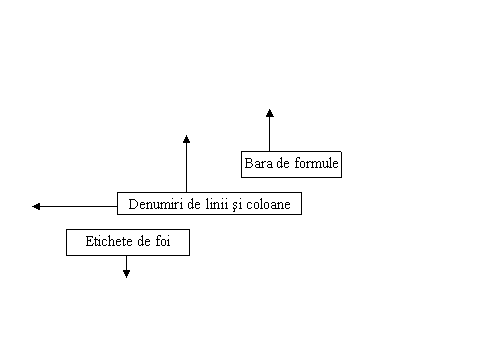
Īn figura alaturata sunt indicate principalele obiecte din
spatiul de lucru, cu mentiunea ca, datorita
flexibilitatii aplicatiei, organizarea spatiului de lucru
se poate modifica extrem de usor pentru a raspunde
necesitatilor si preferintelor utilizatorului.
Elementele specifice sunt explicate pe larg īn sectiunile ulterioare.
Unitatea de baza pentru memorarea datelor este caietul - workbook. Un caiet este salvat ca un fisier cu extensia implicita .xls. Īntr-o sesiune Excel se pot deschide simultan mai multe caiete, fiecare fiind identificat prin numele sau. Doar un caiet este activ la un moment dat, cel īn care se lucreaza. Fiecare caiet este afisat īn cel putin o fereastra proprie.
Un caiet Excel este format din mai multe foi - sheets. Exista trei tipuri de foi
- foi de calcul - worksheets -, cele care contin datele primare si rezultatele prelucrarilor
- foi diagrama - chart sheets -, care contin grafice
- foi cu macro-uri - macro sheets -, un tip special de foi de calcul, specifice unor versiuni anterioare ale aplicatiei, care permit memorarea unei succesiuni de actiuni (macro); nu sunt utilizate direct īn versiunea Excel 97 si urmatoarele.
La un moment dat este activa doar o foaie a caietului, cea īn care se lucreaza si care este afisata īn fereastra activa. Pentru a vedea simultan mai multe foi ale caietului se opereaza cu comenzile din meniul Window (a se vedea sectiunea dedicata acestui meniu). Fiecare foaie a unui caiet este identificata īn mod unic prin numele sau.
O foaie de calcul este alcatuita din celule - cells - care sunt organizate īn linii si coloane, similar unui tabel uzual. Coloanele sunt identificate prin litere: A, B, C etc.; liniile sunt identificate prin numere: 1, 2, 3 etc. Īn acest sistem de referinta fiecare celula a foii de calcul este identificata printr-o combinatie de tipul A1, litera indicānd coloana iar numarul indica linia celulei referite. De exemplu, D6 indica celula aflata īn coloana a 4-a (coloana D) si linia a 6-a.
Observatie. Exista si sistemul de referinta de tip RnCm, īn care se indica linia (prin R de la Row) si coloana (prin C de la Column). De exemplu, R6C4 indica aceeasi celula ca īn exemplul anterior, D6. Este recomandabil ca īn procesarile curente sa se utilizeze sistemul de referinta A1. Comutarea īntre cele doua sisteme de referinta se realizeaza prin secventa de comenzi Tools - Options - General - R1C1 reference style.
 O
singura celula este activa la un moment dat, celula care are
cursorul aplicatiei pe ea, vizualizata cu un chenar diferit de restul
celulelor. Figura urmatoare arata situatia īn care celula C4
este celula activa.
O
singura celula este activa la un moment dat, celula care are
cursorul aplicatiei pe ea, vizualizata cu un chenar diferit de restul
celulelor. Figura urmatoare arata situatia īn care celula C4
este celula activa.
Se observa ca adresa celulei active este afisata si īn zona de adresa a barei de formule. Functionalitatea completa a acestei zone este descrisa la navigarea īn foaia de calcul.
O foaie de tip diagrama contine o singura imagine grafica produsa prin mecanismul de reprezentare a datelor sub forma grafica (diagrama, grafic de functie, histograma etc.) - charting. Lucrul cu aceste foi este explicat īn sectiunea dedicata reprezentarilor grafice.
|